ETAPE 1
Je crée un nouveau document et sur celui-ci je crée (grâce à l’outil des formes personnalisées) une ellipse parfaite (lors de mon tracé je garde la touche MAJ enfoncée pour garder des proportions égales).

ETAPE 2
Sur mon calque j’applique deux styles une bordure ainsi qu’une incrustation de dégradé, vous retrouverez la configuration des styles ci-dessous



ETAPE 3
Je crée un nouveau calque, sur ce calque un rond noir que je place par-dessus mon premier rond, je le place légèrement plus sur la droite

ETAPE 4
Même chose qu’a l’étape 2.



Attention : pour placer correctement le dégradé une manipulation est nécessaire : Lorsque vous êtes dans la fenêtre des styles de calques, lorsque vous paramétrerez me dégradé vous devrez le déplacer vers le haut pour donner l’effet voulus.

ETAPE 5
Je vais maintenant appliquer mon texte.

ETAPE 6
J’applique grâce au style de calque un petit dégradé ainsi qu’une ombre portée

ETAPE 7
Pour sublimer le fond de mon bouton : je crée un nouveau calque juste au dessus de mon premier rond, puis je récupère la sélection de ce premier calque et avec le dégradé je crée une lueur blanche sur le dessus. Dégradé blanc opacité 100% sur blanc 0% linéaire.

ETAPE 8
J’ajoute une petite ombre portée sur mon premier rond

Et voila ce n’était en fait pas si compliqué. Et rien que pour vous voici quelques exemples d’icones crée sur la même base !






